So entfernt man den Browserentführer Clipbox Tab
Browser EntführerAuch bekannt als: find.asrcgetit.com Weiterleitung
Der kostenlose Scanner prüft, ob Ihr Computer infiziert ist.
JETZT ENTFERNENUm das Produkt mit vollem Funktionsumfang nutzen zu können, müssen Sie eine Lizenz für Combo Cleaner erwerben. Auf 7 Tage beschränkte kostenlose Testversion verfügbar. Eigentümer und Betreiber von Combo Cleaner ist RCS LT, die Muttergesellschaft von PCRisk.
Welche Art von Anwendung ist Clipbox Tab?
Während wir die Anwendung Clipbox Tab getestet haben, haben wir herausgefunden, dass diese Browsererweiterung als Browserentführer agiert. Der Zweck dieser browserentführenden App besteht darin, zwei gefälschte Suchmaschinen zu fördern: find.asrcgetit.com und clipboxtab.com. Clipbox Tab entführt einen Browser, indem er dessen Einstellungen ändert.
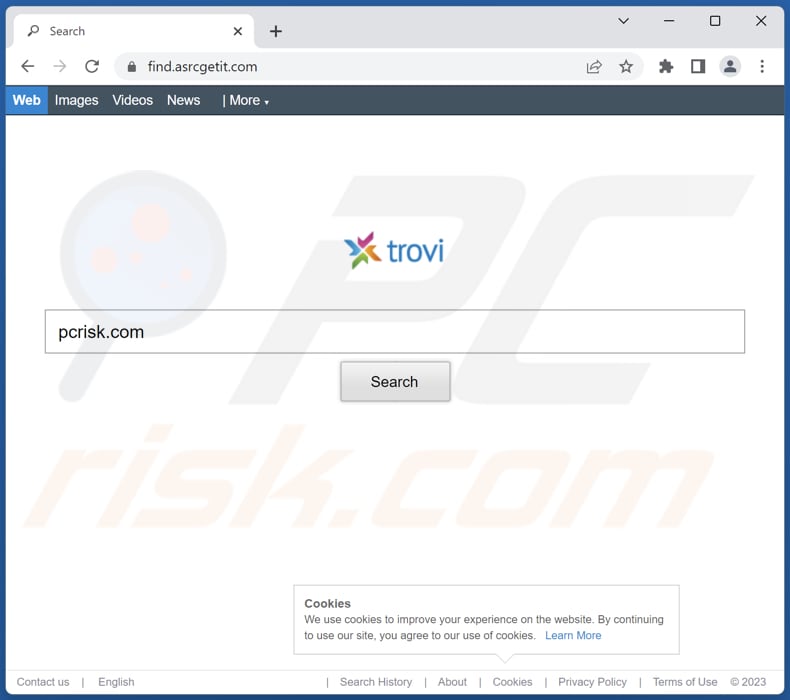
Übersicht über den Browserentführer Clipbox Tab
Clipbox Tab zwingt Benutzer dazu, das Internet mithilfe der gefälschten Suchmaschinen find.asrcgetit.com und clipboxtab.com zu durchsuchen. Sie sind gefälscht deswegen, weil sie Ergebnisse anzeigen, die von Bing generiert wurden (sowohl find.asrcgetit.com als auch clipboxtab.com leiten auf bing.com weiter). Clipbox Tab fördert gefälschte Suchmaschinen, indem sie die Standardsuchmaschine, Startseite und neue Registerkarten-Seite ändert.
Clipbox Tab könnte in der Lage sein, Benutzer daran zu hindern, deren Standardsuchmaschine oder Suchmaschinen-Einstellungen zu ändern, was sie effektiv daran hintert, zu einer seriösen Suchmaschine zurückzukehren und sie dazu zwingt, eine gefälschte zu verwenden. Dies könnte zu ernsthaften Schwierigkeiten führen oder es für Benutzer sogar unmöglich machen, zu einer vertrauenswürdigen Suchmaschine zurückzukehren.
Es wird empfohlen, namhafte Suchmaschinen wie Google oder Bing zu verwenden und die Verwendung von gefälschten Suchmaschinen zu vermeiden. Gefälschte Suchmaschinen könnten Benutzer auf Webseiten führen, die Malware enthalten oder sie dazu auffordern, bösartige Software herunterzuladen. Außerdem können sie unerwünschte Anzeigen anzeigen oder Benutzeraktivitäten nachverfolgen und schlechte oder irrelevante Suchergebnisse zur Verfügung stellen.
| Name | Clipbox Tab |
| Art der Bedrohung | Browserentführer, Weiterleitung, Suchentführer, Symbolleiste, unerwünschte neue Registerkarte |
| Browsererweiterung(en) | Clipbox Tab |
| Angebliche Funktion | Verbessertes Surferlebnis |
| Geförderte URLs | find.asrcgetit.com, clipboxtab.com |
| Erkennungsnamen (find.asrcgetit.com) | N.z. (VirusTotal) |
| Erkennungsnamen (clipboxtab.com) | N.z. (VirusTotal) |
| Bedienende IP-Adresse (find.asrcgetit.com) | 18.172.122.111 |
| Bedienende IP-Adresse (clipboxtab.com) | 172.64.80.1 |
| Betroffene Browsereinstellungen | Startseite, neue Registerkarten-URL, Standardsuchmaschine |
| Symptome | Manipulierte Internet-Browsereinstellungen (Startseite, Standardsuchmaschine, neue Registerkarten-Einstellungen) Benutzer werden dazu gezwungen, die Webseite des Entführers zu besuchen und das Internet mithilfe deren Suchmaschinen zu durchsuchen. |
| Verbreitungsmethoden | Irreführende Pop-up-Anzeigen, kostenlose Software-Installationsprogramme (Bündelung), gefälschte Flash Player-Installationsprogramme |
| Schaden | Internet-Browserverfolgung (potenzielle Probleme bei der Privatsphäre), das Anzeigen von unerwünschten Anzeigen, Weiterleitungen auf zweifelhafte Webseiten. |
| Malware-Entfernung (Windows) |
Um mögliche Malware-Infektionen zu entfernen, scannen Sie Ihren Computer mit einer legitimen Antivirus-Software. Unsere Sicherheitsforscher empfehlen die Verwendung von Combo Cleaner. Combo Cleaner herunterladenDer kostenlose Scanner überprüft, ob Ihr Computer infiziert ist. Um das Produkt mit vollem Funktionsumfang nutzen zu können, müssen Sie eine Lizenz für Combo Cleaner erwerben. Auf 7 Tage beschränkte kostenlose Testversion verfügbar. Eigentümer und Betreiber von Combo Cleaner ist RCS LT, die Muttergesellschaft von PCRisk. |
Beispiele für Browserentführer
Browserentführer werden häufig ohne das Wissen der Benutzer auf deren Computern installiert (oder deren Browsern hinzugefügt). Normalerweise ändern diese Apps die Standard-Startseite, -Suchmaschine und andere Browsereinstellungen, um Benutzer auf unerwünschte oder gefälschte Suchmaschinen weiterzuleiten.
Einige Browserentführer könnten die Aktivitäten von Benutzern verfolgen und persönliche Daten sammeln, welche für gezielte Werbung oder andere bösartige Zwecke verwendet werden können, Beispiele für verschiedene browserentführende Apps sind Qwik Search, Never Forget Tab und My Cloud Tab.
Wie wurde Clipbox Tab auf meinem Computer installiert?
Browserentführungen treten normalerweise als Resultat von Downloads von Anwendungen von irreführenden Webseiten, dem Klicken auf irreführende Anzeigen, die bösartige Scripts ausführen oder die Installation von Software auf, die das Entführen von Browsern als optionale Funktion anbieten (ohne dies ordnungsgemäß offenzulegen).
Falls Benutzer Einstellungen wie “Benutzerdefiniert," “Erweitert" oder ähnliche während Software-Installationen nicht ändern, kann eine Entführung von Browsern auftreten, da der Entführer als Teil der Installation beigefügt wurde.
Wie kann die Installation von Browserentführern vermieden werden?
Es wird empfohlen, Anwendungen und Dateien von namhaften Quellen wie offiziellen Stores und Seiten herunterzuladen. Vermeiden Sie die Verwendung von Downloadprogrammen Drittern, Peer-to-Peer-Netzwerken, Stores Dritter, inoffiziellen Seiten und ähnlichen Quellen zum Herunterladen von Apps.
Überprüfen Sie sorgfältig “Benutzerdefiniert"-, “Erweitert"- und andere -Einstellungen in den Download- und Installationsprogrammen, bevor Sie jedwede Programme herunterladen und installieren und deaktivieren Sie jegliche unerwünschte Anwendungen. Seien Sie bei Begegnungen mit Anzeigen auf fragwürdigen oder verdächtigen Webseiten vorsichtig und erlauben Sie es solchen Seiten nicht, Benachrichtigungen zu versenden.
Falls Ihr Computer bereits mit Clipbox Tab infiziert ist, empfehlen wir, einen Scan mit Combo Cleaner Antivirus für Windows durchzuführen, um diesen Browserentführer automatisch zu beseitigen.
Find.asrcgetit.com, wie sie auf bing.com weiterleitet (GIF):
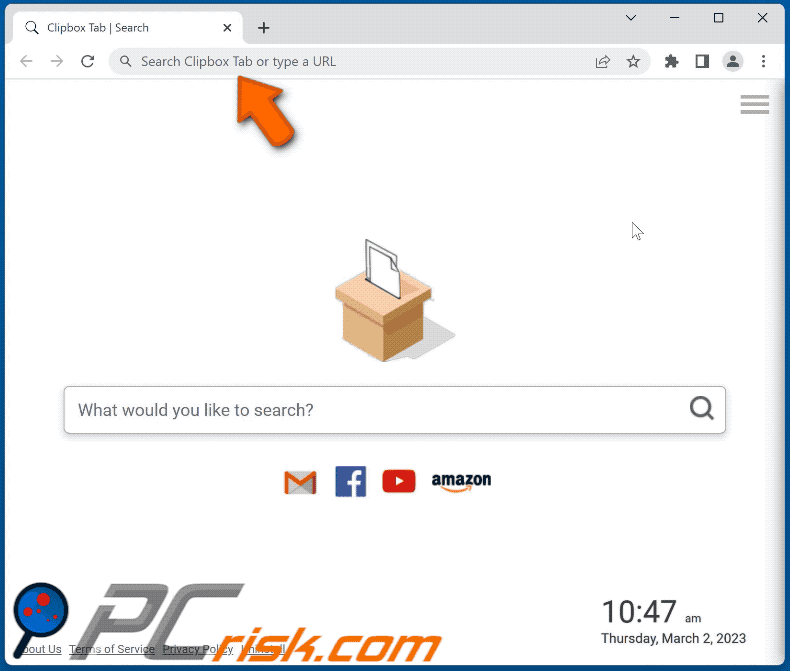
Aussehen von clipboxtab.com:
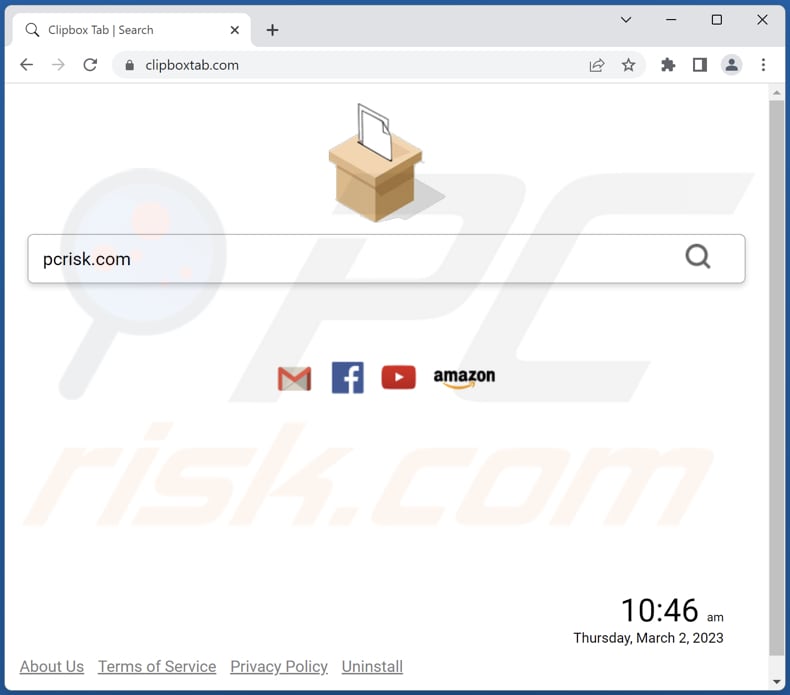
Berechtigungen, um welche der Browserentführer Clipbox Tab bittet:
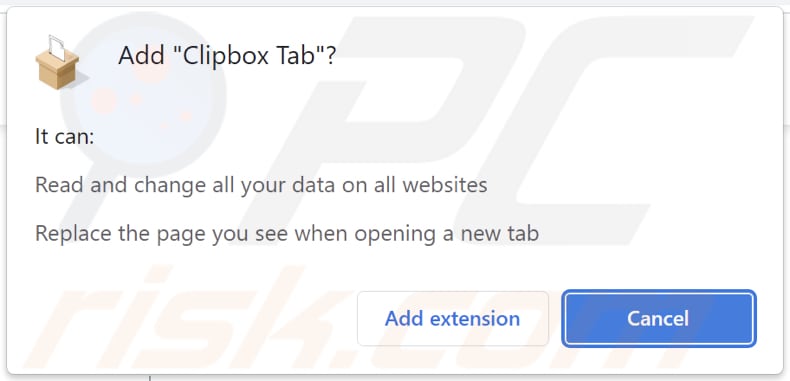
Umgehende automatische Entfernung von Malware:
Die manuelle Entfernung einer Bedrohung kann ein langer und komplizierter Prozess sein, der fortgeschrittene Computerkenntnisse voraussetzt. Combo Cleaner ist ein professionelles, automatisches Malware-Entfernungstool, das zur Entfernung von Malware empfohlen wird. Laden Sie es durch Anklicken der untenstehenden Schaltfläche herunter:
LADEN Sie Combo Cleaner herunterIndem Sie Software, die auf dieser Internetseite aufgeführt ist, herunterladen, stimmen Sie unseren Datenschutzbestimmungen und Nutzungsbedingungen zu. Der kostenlose Scanner überprüft, ob Ihr Computer infiziert ist. Um das Produkt mit vollem Funktionsumfang nutzen zu können, müssen Sie eine Lizenz für Combo Cleaner erwerben. Auf 7 Tage beschränkte kostenlose Testversion verfügbar. Eigentümer und Betreiber von Combo Cleaner ist RCS LT, die Muttergesellschaft von PCRisk.
Schnellmenü:
- Was ist Clipbox Tab?
- SCHRITT 1. Die Clipbox Tab Anwendung mit Systemsteuerung deinstallieren.
- SCHRITT 2. Den Clipbox Tab Browserentführer von Google Chrome entfernen.
- SCHRITT 3. Die find.asrcgetit.com Startseite und Standardsuchmaschine von Mozilla Firefox entfernen.
- SCHRITT 4. Die find.asrcgetit.com Weiterleitung von Safari entfernen.
- SCHRITT 5. Betrügerische Plug-ins von Microsoft Edge entfernen.
Clipbox Tab Browserentführer-Entfernung:
Windows 10 Nutzer:

Machen Sie einen Rechtsklick in der linken unteren Ecke des Bildschirms, im Schnellzugriffmenü wählen Sie Systemsteuerung aus. Im geöffneten Fenster wählen Sie Ein Programm deinstallieren.
Windows 7 Nutzer:

Klicken Sie auf Start ("Windows Logo" in der linken, unteren Ecke Ihres Desktop), wählen Sie Systemsteuerung. Suchen Sie Programme und klicken Sie auf Ein Programm deinstallieren.
macOS (OSX) Nutzer:

Klicken Sie auf Finder, wählen Sie im geöffneten Fenster Anwendungen. Ziehen Sie die App vom Anwendungen Ordner zum Papierkorb (befindet sich im Dock), machen Sie dann einen Rechtsklick auf das Papierkorbzeichen und wählen Sie Papierkorb leeren.
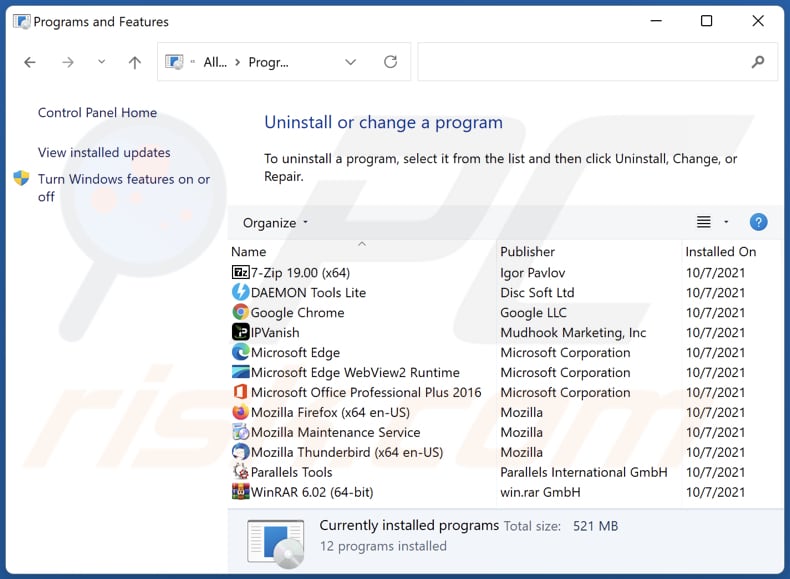
Suchen Sie im Programme deinstallieren Fenster nach allen kürzlich installierten, verdächtigen Anwendungen, wählen Sie diese Einträge aus und klicken Sie auf "Deinstallieren", oder "Entfernen".
Nachdem Sie die potenziell unerwünschten Anwendungen deinstalliert haben (die Browserweiterleitungen auf die find.asrcgetit.com Webseite verursachen), scannen Sie Ihren Computer auf Überreste unerwünschter Komponenten oder möglichen Malware Infektionen. Um Ihren Computer zu scannen, benutzen Sie die empfohlene Schadsoftware.
LADEN Sie die Entfernungssoftware herunter
Combo Cleaner überprüft, ob Ihr Computer infiziert ist. Um das Produkt mit vollem Funktionsumfang nutzen zu können, müssen Sie eine Lizenz für Combo Cleaner erwerben. Auf 7 Tage beschränkte kostenlose Testversion verfügbar. Eigentümer und Betreiber von Combo Cleaner ist RCS LT, die Muttergesellschaft von PCRisk.
Clipbox Tab Browserentführer-Entfernung von Internetbrowsern:
Das Video zeigt, wie man Browserweiterleitungen entfernt:
 Bösartige Erweiterungen von Google Chrome entfernen:
Bösartige Erweiterungen von Google Chrome entfernen:
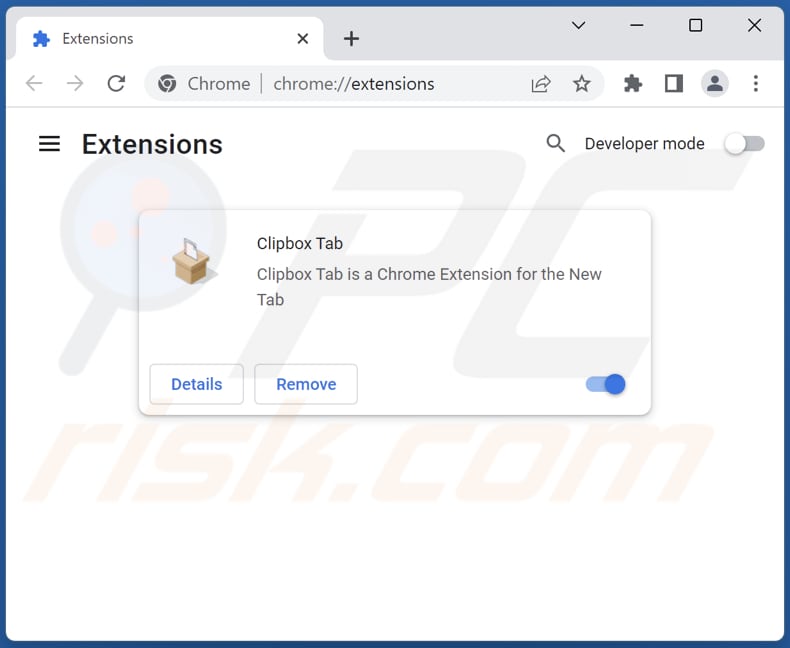
Klicken Sie auf das Chrome Menüzeichen ![]() (obere rechte Ecke von Google Chrome), wählen Sie "Weitere Tools" und klicken Sie auf "Erweiterungen". Suchen Sie nach "Clipbox Tab" und anderen, kürzlich installierten, verdächtigen Erweiterungen, wählen Sie diese Einträge aus und klicken Sie auf "Entfernen".
(obere rechte Ecke von Google Chrome), wählen Sie "Weitere Tools" und klicken Sie auf "Erweiterungen". Suchen Sie nach "Clipbox Tab" und anderen, kürzlich installierten, verdächtigen Erweiterungen, wählen Sie diese Einträge aus und klicken Sie auf "Entfernen".
Startseite ändern:
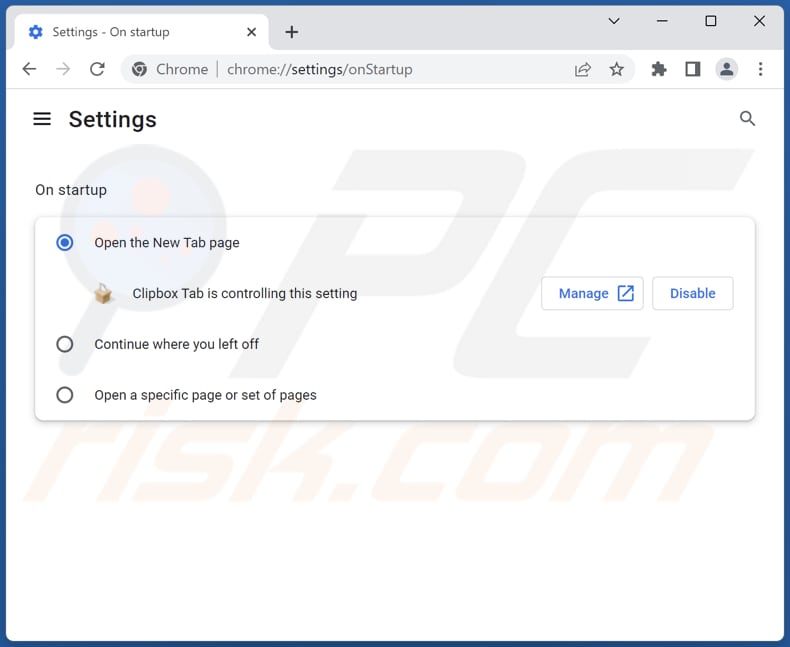
Klicken Sie auf das Chrome Menüsymbol ![]() (obere rechte Ecke bei Google Chrome), wählen Sie "Einstellungen". Im Abschnitt "Beim Start", deaktiviern Sie "Clipbox Tab", suchen nach der URL eines Browserentführers (hxxp://www.find.asrcgetit.com oder hxxp://www.clipboxtab.com) unterhalb der "Eine spezielle Seite oder mehrere Seiten öffnen" Option. Falls vorhanden, klicken Sie auf das Symbol mit den drei senkrechten Punkten und wählen Sie "Entfernen".
(obere rechte Ecke bei Google Chrome), wählen Sie "Einstellungen". Im Abschnitt "Beim Start", deaktiviern Sie "Clipbox Tab", suchen nach der URL eines Browserentführers (hxxp://www.find.asrcgetit.com oder hxxp://www.clipboxtab.com) unterhalb der "Eine spezielle Seite oder mehrere Seiten öffnen" Option. Falls vorhanden, klicken Sie auf das Symbol mit den drei senkrechten Punkten und wählen Sie "Entfernen".
Standardsuchmaschine ändern:
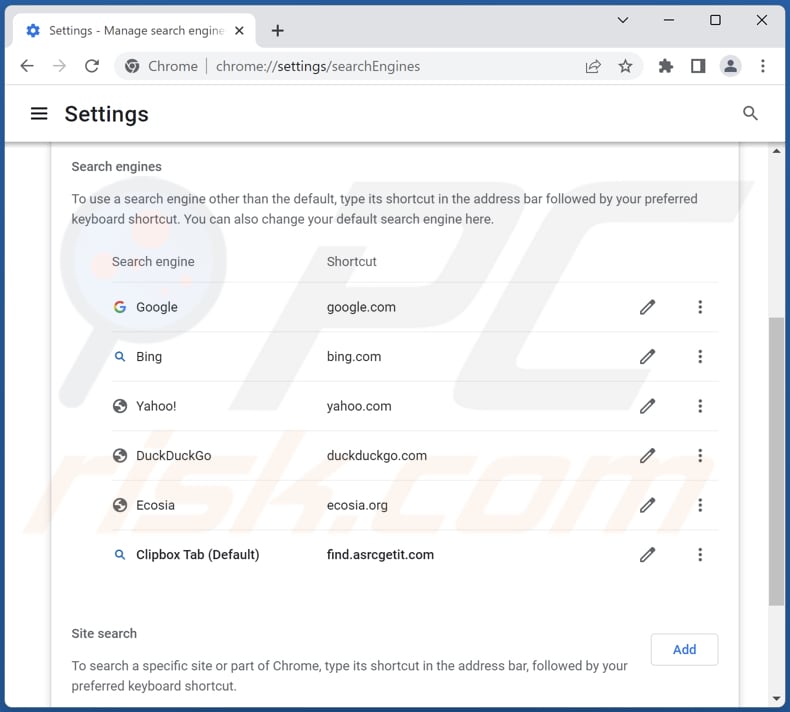
Um Ihre Standardsuchmaschine in Google Chrome zu ändern: Klicken Sie auf das Chrome Menü-Symbol ![]() (obere rechte Ecke von Google Chrome), wählen Sie "Einstellungen" und klicken Sie im Abschnitt "Suchmaschine" auf "Suchmaschinen verwalten...". In der geöffneten Liste, suchen Sie nach "find.asrcgetit.com" (oder clipboxtab.com). Wenn Sie sie gefunden haben, klicken Sie auf die drei vertikalen Punkte nahe dieser URL und wählen Sie "Löschen".
(obere rechte Ecke von Google Chrome), wählen Sie "Einstellungen" und klicken Sie im Abschnitt "Suchmaschine" auf "Suchmaschinen verwalten...". In der geöffneten Liste, suchen Sie nach "find.asrcgetit.com" (oder clipboxtab.com). Wenn Sie sie gefunden haben, klicken Sie auf die drei vertikalen Punkte nahe dieser URL und wählen Sie "Löschen".
- Falls Sie weiterhin Probleme mit Browserweiterleitungen und unerwünschter Werbung haben - Setzen Sie Google Chrome zurück.
Alternative Methode:
Falls Sie weiterhin Probleme mit der Entfernung von find.asrcgetit.com weiterleitung haben, setzen Sie die Einstellungen Ihres Google Chrome Browsers zurück. Klicken Sie auf das Chrome Menü-Symbol ![]() (in der oberen rechten Ecke von Google Chrome) und wählen Sie Einstellungen. Scrollen Sie zum Ende der Seite herunter. Klicken Sie auf den Erweitert... Link.
(in der oberen rechten Ecke von Google Chrome) und wählen Sie Einstellungen. Scrollen Sie zum Ende der Seite herunter. Klicken Sie auf den Erweitert... Link.

Nachdem Sie zum Ende der Seite hinuntergescrollt haben, klicken Sie auf das Zurücksetzen (Einstellungen auf ihren ursprünglichen Standard wiederherstellen) Feld.

Im geöffneten Fenster bestätigen Sie, dass Sie die Google Chrome Einstellungen auf Standard zurücksetzen möchten, indem Sie auf das Zurücksetzen Feld klicken.

 Bösartige Erweiterungen von Mozilla Firefox entfernen:
Bösartige Erweiterungen von Mozilla Firefox entfernen:
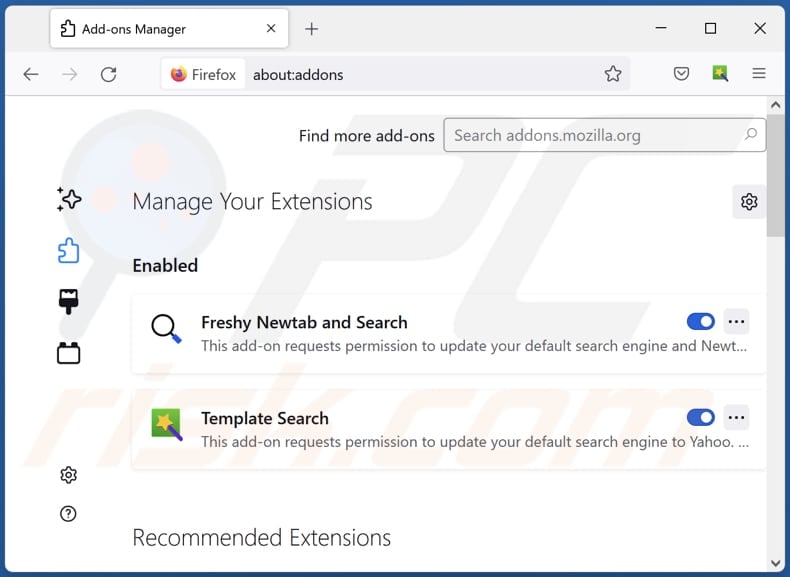
Klicken Sie auf das Firefox Menüzeichen ![]() (rechte obere Ecke des Hauptfensters), wählen Sie "Add-ons und Themen". Klicken Sie auf "Erweiterungen" und suchen Sie im geöffneten Fenster "Clipbox Tab", sowie alle kürzlich installierten, verdächtigen Erweiterungen, klicken Sie auf die drei Punkte und dann auf "Entfernen".
(rechte obere Ecke des Hauptfensters), wählen Sie "Add-ons und Themen". Klicken Sie auf "Erweiterungen" und suchen Sie im geöffneten Fenster "Clipbox Tab", sowie alle kürzlich installierten, verdächtigen Erweiterungen, klicken Sie auf die drei Punkte und dann auf "Entfernen".
Startseite ändern:
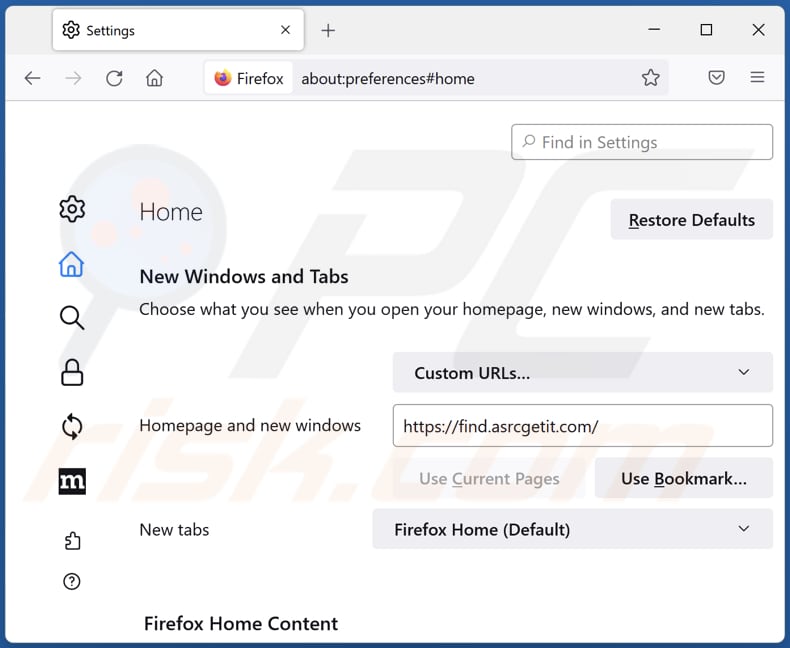
Um Ihre Startseite zurückzusetzen, klicken Sie auf das Firefox Menü-Symbol ![]() (obere rechte Ecke des Hauptfensters), wählen Sie dann "Einstellungen". Im geöffneten Fenster deaktivieren Sie "Clipbox Tab", entfernen Sie hxxp://find.asrcgetit.com (oder hxxp://clipboxtab.com) und geben Sie Ihre bevorzugte Domäne ein, die sich jedes Mal öffnet, wenn Sie Mozilla Firefox starten.
(obere rechte Ecke des Hauptfensters), wählen Sie dann "Einstellungen". Im geöffneten Fenster deaktivieren Sie "Clipbox Tab", entfernen Sie hxxp://find.asrcgetit.com (oder hxxp://clipboxtab.com) und geben Sie Ihre bevorzugte Domäne ein, die sich jedes Mal öffnet, wenn Sie Mozilla Firefox starten.
Standardsuchmaschine ändern:
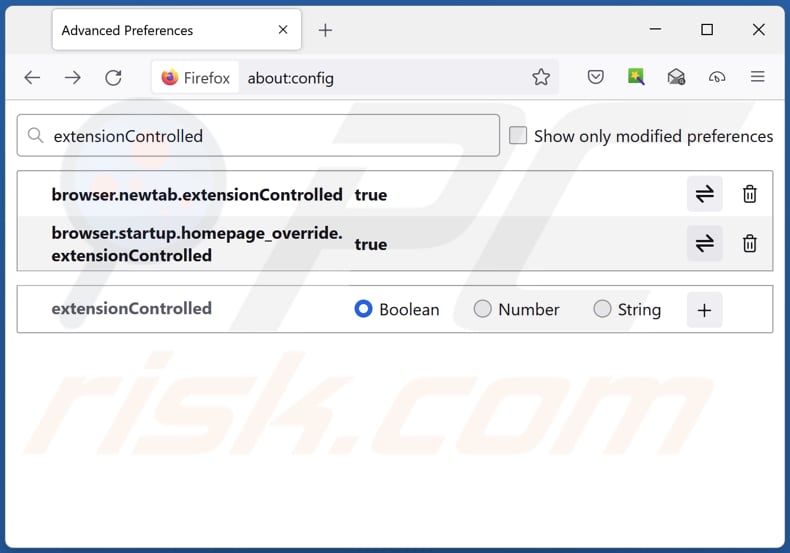
Geben Sie in die URL Adressleiste "about:config" ein und drücken Sie die Eingabetaste. Klicken Sie auf "Risiko akzeptieren und fortfahren".
Im Suchfilter oben geben Sie ein: "extensionControlled". Stellen Sie beide Ergebnisse auf "falsch" ein, indem Sie entweder einen Doppelklick auf jeden Eintrag machen oder auf die Schaltfläche ![]() klicken.
klicken.
Alternative Methode:
Computernutzer, die Probleme mit der Entfernung von find.asrcgetit.com weiterleitung haben, können Ihre Mozilla Firefox Einstellungen auf Standard zurücksetzen. Öffnen Sie Mozilla Firefox. In der oberen rechten Ecke des Hauptfensters klicken Sie auf das Firefox Menü ![]() , im geöffneten Menü klicken Sie auf das Hilfsmenü öffnen Feld
, im geöffneten Menü klicken Sie auf das Hilfsmenü öffnen Feld ![]()

Wählen Sie Problemlösungsinformationen.

Im geöffneten Fenster klicken Sie auf das Firefox Zurücksetzen Feld.

Im geöffneten Fenster bestätigen Sie, dass sie die Mozilla Firefox Einstellungen auf Standard zurücksetzen wollen, indem Sie auf das Zurücksetzen Feld klicken.

 Bösartige Erweiterungen von Safari entfernen:
Bösartige Erweiterungen von Safari entfernen:

Vergewissern Sie sich, dass Ihr Safari Browser aktiv ist und klicken Sie auf das Safari Menü. Wählen Sie dann Einstellungen...

Wählen Sie im Einstellungen Fenster den Erweiterungen Reiter aus. Suchen Sie nach allen kürzlich installierten, verdächtigen Erweiterungen und deinstallieren Sie sie.

Wählen Sie im Einstellungen Fenster den Allgemein Reiter aus und vergewissern Sie sich, dass Ihre Startseite auf eine bevorzugte URL eingestellt ist. Falls sie von einem Browserentführer verändert wurde, ändern Sie sie.

Wählen Sie im Einstellungen Fenster den Suche Reiter aus und vergewissern Sie sich, dass Ihre bevorzugte Internetsuchmaschine ausgewählt ist.
Alternative Methode:
Vergewissern Sie sich, dass Ihr Safari Browser aktiv ist und klicken Sie auf das Safari Menü. Vom sich aufklappenden Auswahlmenü wählen Sie Verlauf und Internetseitendaten löschen...

Wählen Sie im geöffneten Fenster Gesamtverlauf und klicken Sie auf das Verlauf löschen Feld.

 Bösartige Erweiterungen von Microsoft Edge entfernen:
Bösartige Erweiterungen von Microsoft Edge entfernen:

Klicken Sie auf das Edge Menüsymbol ![]() (in der oberen rechten Ecke von Microsoft Edge) und wählen Sie "Erweiterungen". Suchen Sie alle kürzlich installierten verdächtigen Browser-Add-Ons und entfernen Sie sie.
(in der oberen rechten Ecke von Microsoft Edge) und wählen Sie "Erweiterungen". Suchen Sie alle kürzlich installierten verdächtigen Browser-Add-Ons und entfernen Sie sie.
Ändern Sie Ihre Startseite und neue Registerkarteneinstellungen:

Klicken Sie auf das Menüsymbol Microsoft Edge (Chromium) ![]() (in der oberen rechten Ecke von Microsoft Edge) und wählen Sie "Einstellungen". Suchen Sie im Abschnitt "Beim Start" nach dem Namen des Browserentführers und klicken Sie auf "Deaktivieren".
(in der oberen rechten Ecke von Microsoft Edge) und wählen Sie "Einstellungen". Suchen Sie im Abschnitt "Beim Start" nach dem Namen des Browserentführers und klicken Sie auf "Deaktivieren".
Ändern Sie Ihre Standard-Internetsuchmaschine:

So ändern Sie Ihre Standardsuchmaschine in Microsoft Edge: Klicken Sie auf das Menüsymbol Microsoft Edge (Chromium) ![]() (in der oberen rechten Ecke von Microsoft Edge), wählen Sie "Datenschutz und Dienste", blättern Sie zum Ende der Seite und wählen Sie "Adressleiste". Suchen Sie im Abschnitt "In der Adressleiste verwendete Suchmaschinen" nach dem Namen der
(in der oberen rechten Ecke von Microsoft Edge), wählen Sie "Datenschutz und Dienste", blättern Sie zum Ende der Seite und wählen Sie "Adressleiste". Suchen Sie im Abschnitt "In der Adressleiste verwendete Suchmaschinen" nach dem Namen der
unerwünschten Internetsuchmaschine, und klicken Sie bei der Suche auf die Schaltfläche "Deaktivieren" in der Nähe der Suchmaschine. Alternativ können Sie auf "Suchmaschinen verwalten" klicken und im geöffneten Menü nach der unerwünschten Internetsuchmaschine suchen. Klicken Sie auf das Puzzlesymbol ![]() in der Nähe und wählen Sie "Deaktivieren".
in der Nähe und wählen Sie "Deaktivieren".
Alternative Methode:
Wenn Sie weiterhin Probleme mit der Entfernung von find.asrcgetit.com weiterleitung haben, setzen Sie Ihre Microsoft Edge Browsereinstellungen zurück. Klicken Sie auf das Edge Menüsymbol ![]() (in der oberen rechten Ecke von Microsoft Edge) und wählen Sie Einstellungen.
(in der oberen rechten Ecke von Microsoft Edge) und wählen Sie Einstellungen.

Wählen Sie im geöffneten Einstellungsmenü die Option Einstellungen zurücksetzen.

Wählen Sie Einstellungen auf ihre Standardwerte zurücksetzen. im geöffneten Fenster bestätigen Sie, dass Sie die Microsoft Edge Einstellungen standardmäßig zurücksetzen wollen, indem Sie auf die Schaltfläche Zurücksetzen klicken.

- Wenn dies nicht geholfen hat, befolgen Sie diese alternativen Anweisungen, die erklären, wie man den Microfost Edge Browser zurücksetzt.
Zusammenfassung:
 Ein Browserentführer ist eine Art werbefinanzierter Software, die die Internetbrowser Einstellungen von Benutzern verändert, indem ihre Startseite und Standardsuchmaschine auf eine unerwünschte Internetseite geändert wird. Diese Art werbefinanzierter Software infiltriert das Betriebssystem der Benutzer meistens über kostenlose Software Downloads. Falls Ihr Download von einem Downloadklienten verwaltet wird, vergewissern Sie sich, dass Sie die beworbenen Symbolleisten, oder Anwendungen ablehnen, die versuchen, Ihre Startseite und Standardsuchmaschine zu verändern.
Ein Browserentführer ist eine Art werbefinanzierter Software, die die Internetbrowser Einstellungen von Benutzern verändert, indem ihre Startseite und Standardsuchmaschine auf eine unerwünschte Internetseite geändert wird. Diese Art werbefinanzierter Software infiltriert das Betriebssystem der Benutzer meistens über kostenlose Software Downloads. Falls Ihr Download von einem Downloadklienten verwaltet wird, vergewissern Sie sich, dass Sie die beworbenen Symbolleisten, oder Anwendungen ablehnen, die versuchen, Ihre Startseite und Standardsuchmaschine zu verändern.
Hilfe beim Entfernen:
Falls Sie Probleme beim Versuch find.asrcgetit.com weiterleitung von Ihren Internetbrowsern zu entfernen haben, bitten Sie bitte um Hilfe in unserem Schadensoftware Entfernungsforum.
Kommentare hinterlassen:
Falls Sie zusätzliche Informationen über find.asrcgetit.com weiterleitung, oder seine Entfernung haben, teilen Sie bitte Ihr Wissen im unten aufgeführten Kommentare Abschnitt.
Quelle: https://www.pcrisk.com/removal-guides/26170-clipbox-tab-browser-hijacker
Häufig gestellte Fragen (FAQ)
Worin besteht der Zweck, Benutzer dazu zu zwingen, die Webseiten find.asrcgetit.com and clipboxtab.com zu besuchen?
Das von den Besitzern von find.asrcgetit.com und clipboxtab.com generierte Einkommen variiert direkt zusammen mit dem Traffic, den ihre Webseiten erhalten.
Ist der Besuch von find.asrcgetit.com und clipboxtab.com eine Bedrohung für meine Privatsphäre?
Gefälschte Suchmaschinen wie find.asrcgetit.com und clipboxtab.com sammeln normalerweise verschiedene Informationen über deren Besucher. Erlangte Daten können für bösartige Zwecke missbraucht werden.
Wie hat ein Browserentführer meinen Computer infiltriert?
Browserentführer werden häufig über gebündelte Installationssetups, irreführende Förderungs-Webseiten, Freeware-Webseiten, Peer-to-Peer-Netzwerke, Online-Betrugsmaschen, zweifelhafte Browserbenachrichtigungen und zwielichtige Anzeigen verbreitet.
Wird Combo Cleaner mir dabei helfen, den Browserentführer Clipbox Tab zu entfernen?
Eine manuelle Entfernung ist möglicherweise nicht effektiv, insbesondere in Fällen, in welchen mehrere Browserentführer präsent sind, die sich gegenseitig erneut installieren können. In diesen Fällen müssen Benutzer alle Browserentführer gleichzeitig entfernen.
Teilen:

Tomas Meskauskas
Erfahrener Sicherheitsforscher, professioneller Malware-Analyst
Meine Leidenschaft gilt der Computersicherheit und -technologie. Ich habe mehr als 10 Jahre Erfahrung in verschiedenen Unternehmen im Zusammenhang mit der Lösung computertechnischer Probleme und der Internetsicherheit. Seit 2010 arbeite ich als Autor und Redakteur für PCrisk. Folgen Sie mir auf Twitter und LinkedIn, um über die neuesten Bedrohungen der Online-Sicherheit informiert zu bleiben.
Das Sicherheitsportal PCrisk wird von der Firma RCS LT bereitgestellt.
Gemeinsam klären Sicherheitsforscher Computerbenutzer über die neuesten Online-Sicherheitsbedrohungen auf. Weitere Informationen über das Unternehmen RCS LT.
Unsere Anleitungen zur Entfernung von Malware sind kostenlos. Wenn Sie uns jedoch unterstützen möchten, können Sie uns eine Spende schicken.
SpendenDas Sicherheitsportal PCrisk wird von der Firma RCS LT bereitgestellt.
Gemeinsam klären Sicherheitsforscher Computerbenutzer über die neuesten Online-Sicherheitsbedrohungen auf. Weitere Informationen über das Unternehmen RCS LT.
Unsere Anleitungen zur Entfernung von Malware sind kostenlos. Wenn Sie uns jedoch unterstützen möchten, können Sie uns eine Spende schicken.
Spenden
▼ Diskussion einblenden